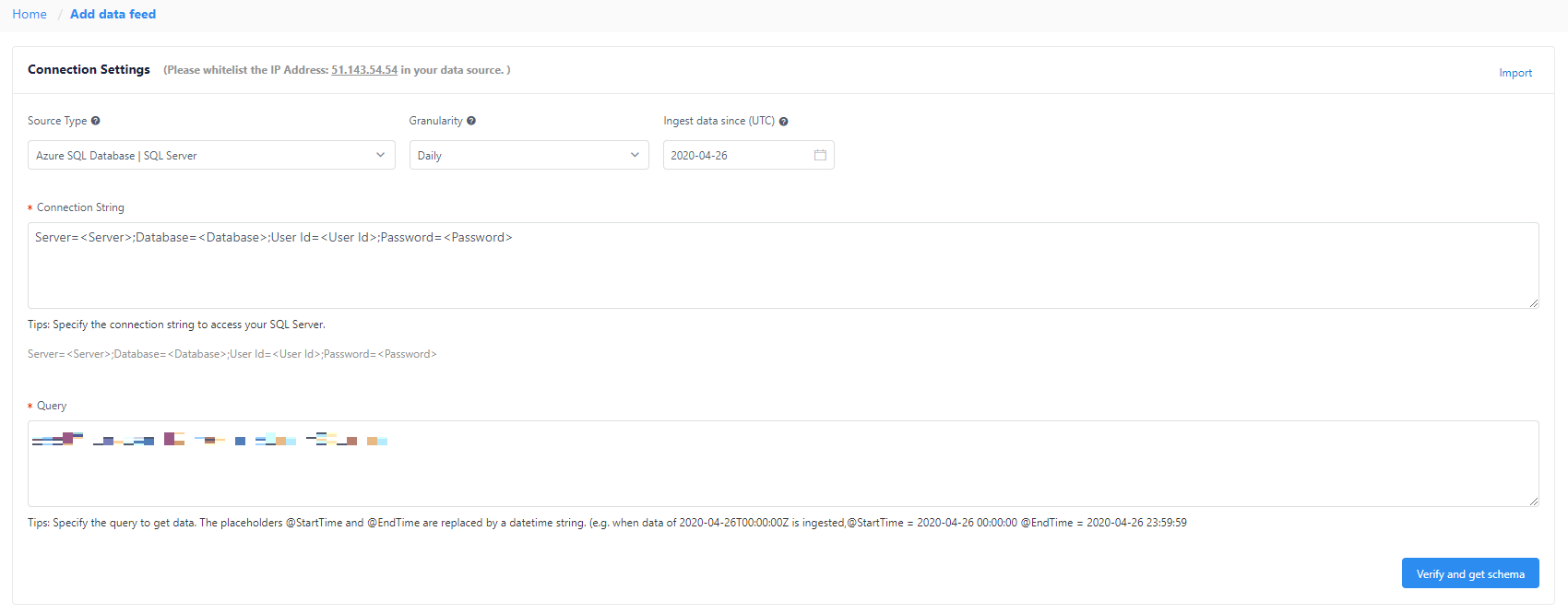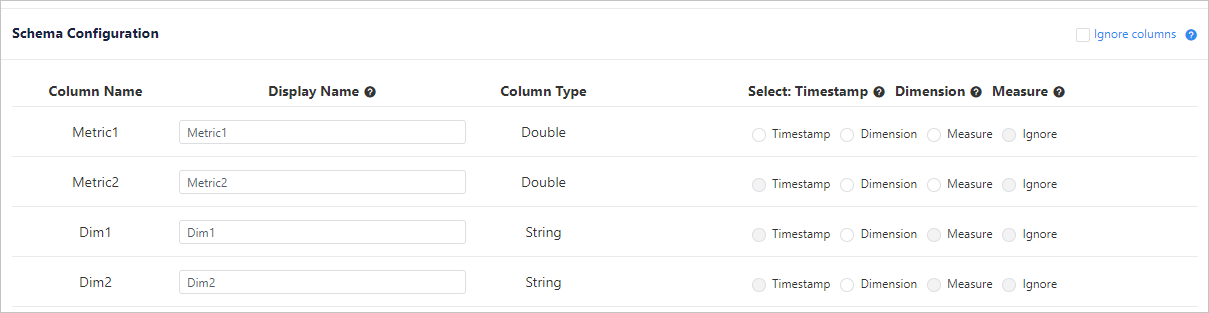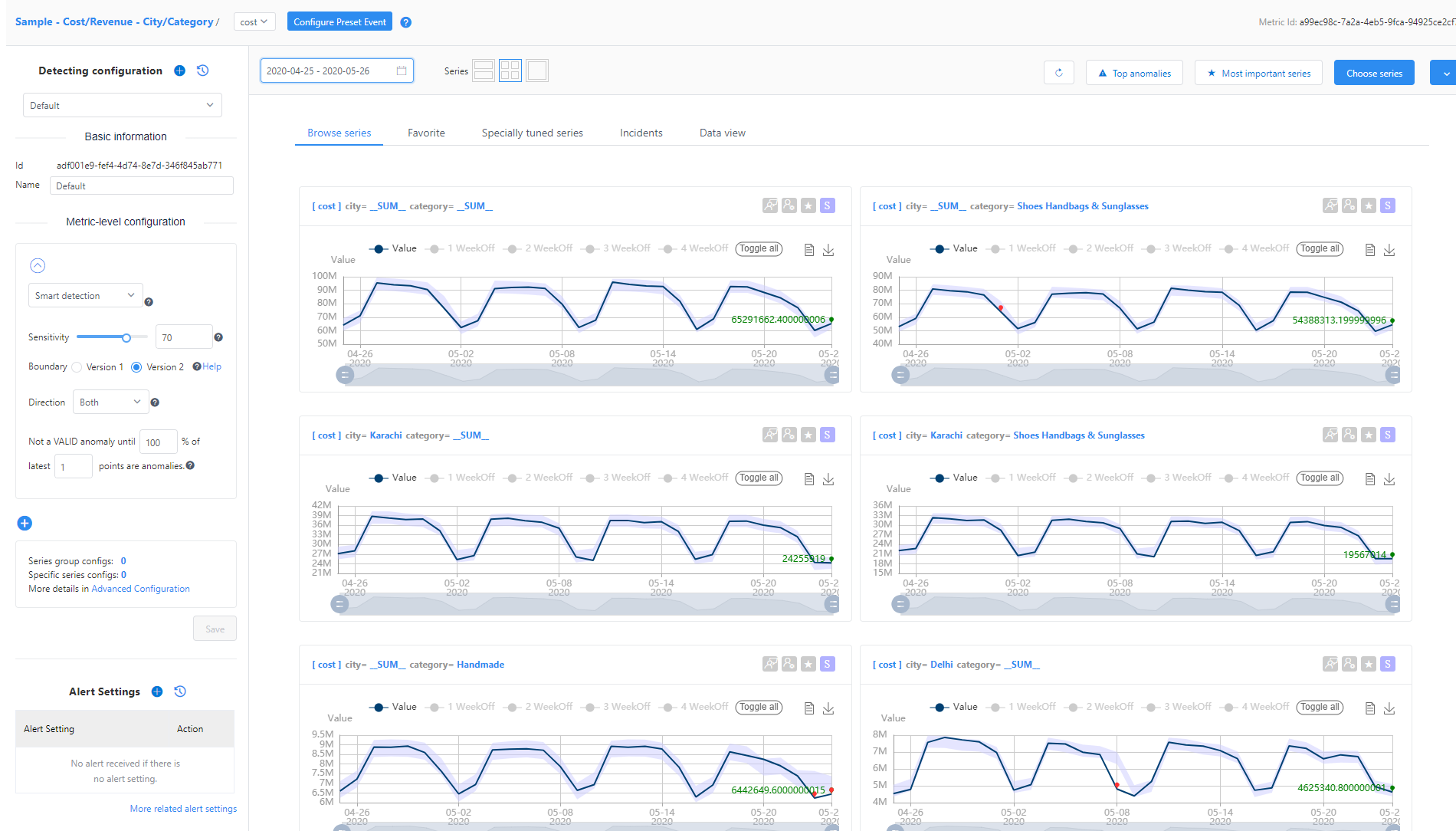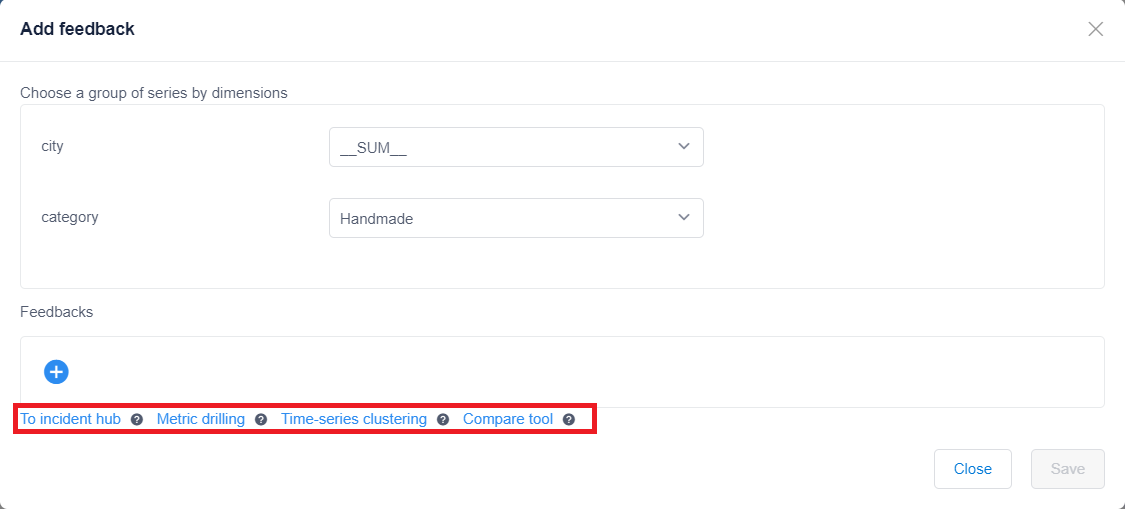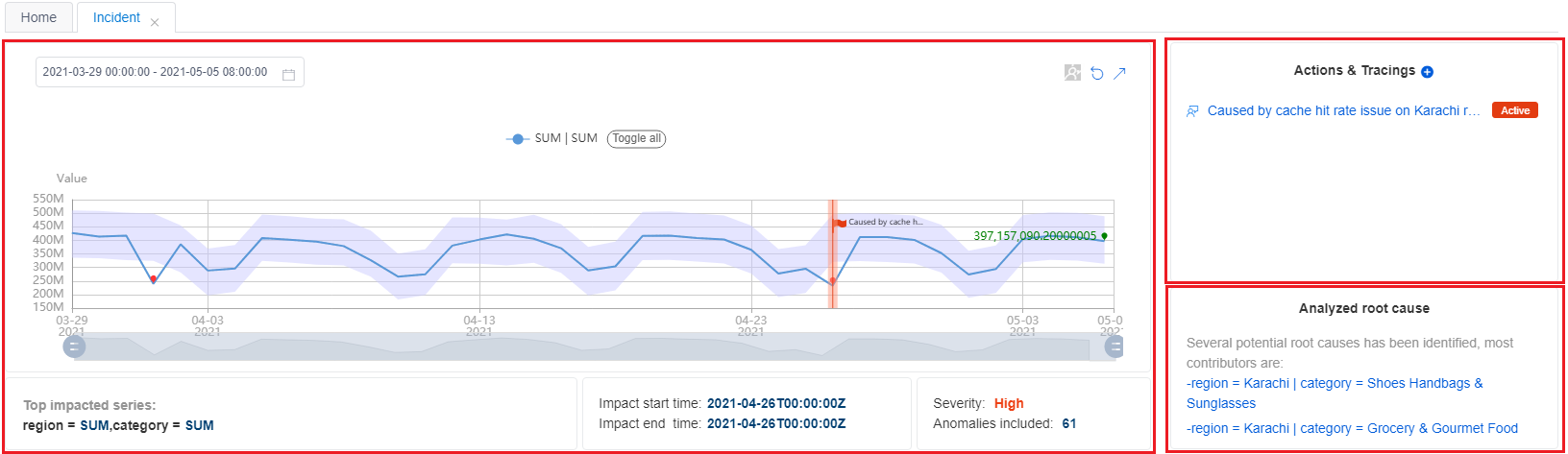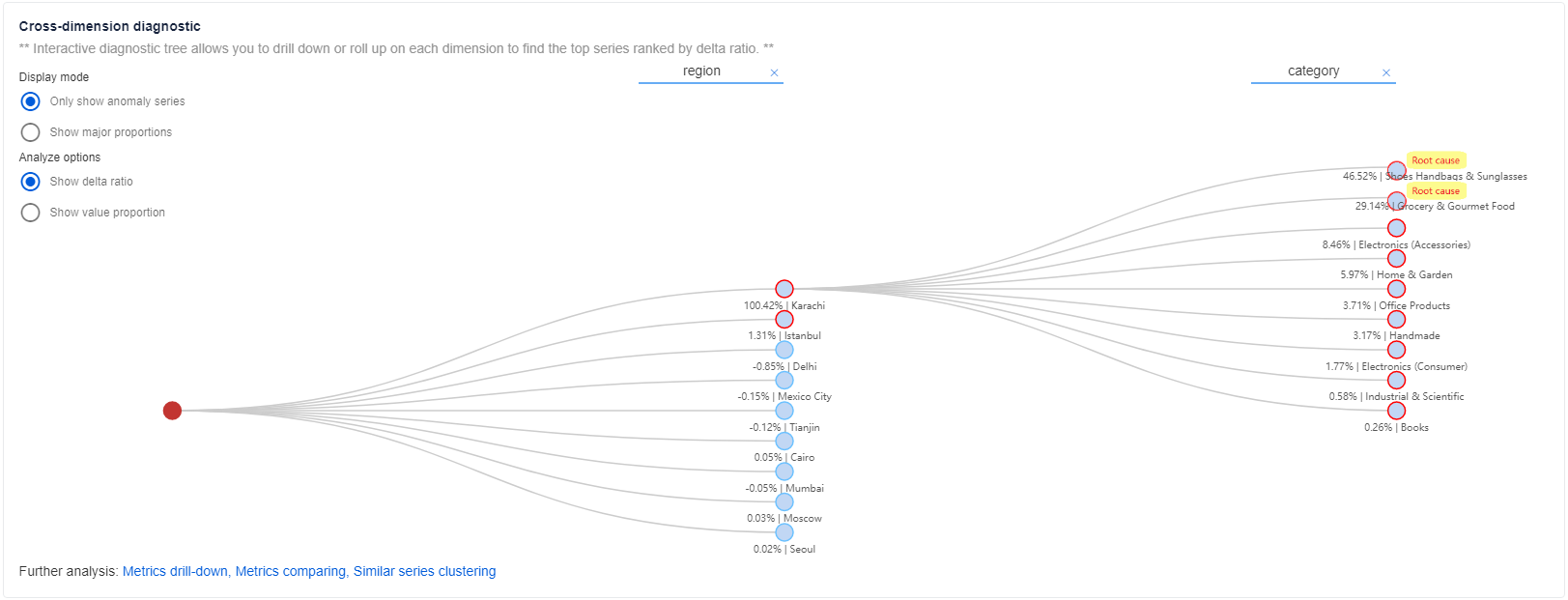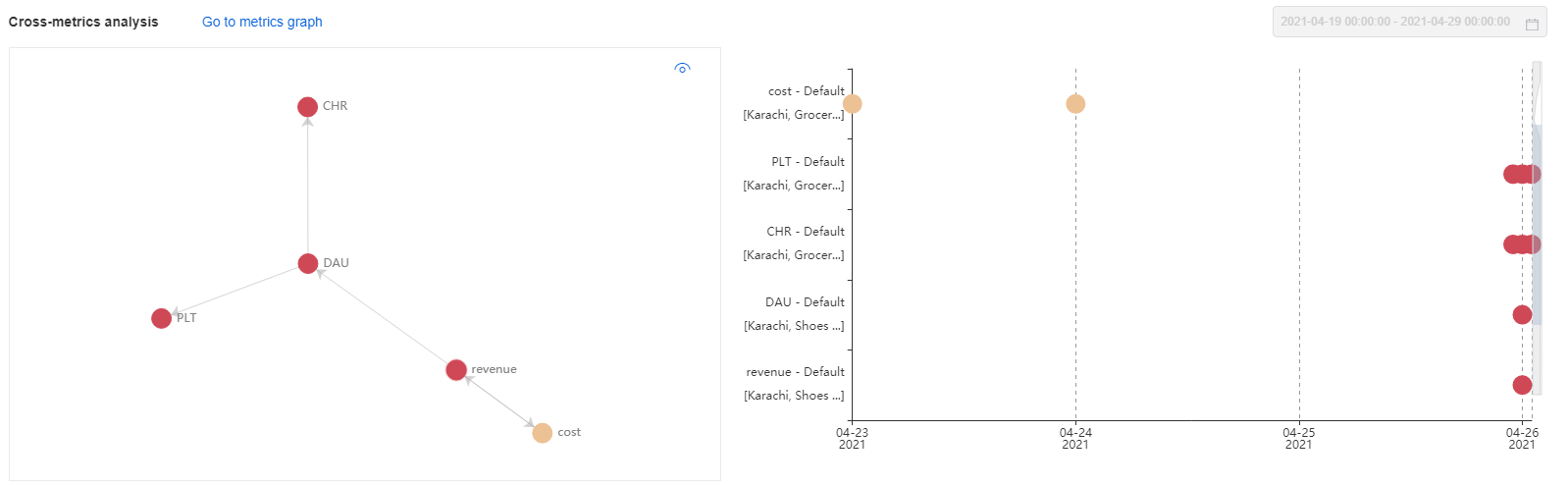Quickstart: Uw eerste metrische gegevens bewaken met behulp van de webportal
Belangrijk
Vanaf 20 september 2023 kunt u geen nieuwe Metrics Advisor-resources maken. De Metrics Advisor-service wordt op 1 oktober 2026 buiten gebruik gesteld.
Wanneer u een exemplaar van Azure AI Metrics Advisor inricht, kunt u de API's en een webwerkruimte gebruiken om met de service te communiceren. De webwerkruimte biedt u een eenvoudige manier om snel aan de slag te gaan met de service. Het biedt ook een visuele manier om instellingen te configureren, uw model aan te passen en een hoofdoorzaakanalyse uit te voeren.
Vereisten
- Een Azure-abonnement. Maak gratis een account.
- Wanneer u uw Azure-abonnement hebt, maakt u een Metrics Advisor-resource in Azure Portal om uw exemplaar van Metrics Advisor te implementeren.
Tip
- Het kan 10 tot 30 minuten duren voordat uw Metrics Advisor-resource is geïmplementeerd. Selecteer Naar de resource gaan nadat deze is geïmplementeerd.
- Als u de REST API wilt gebruiken om te communiceren met de service, hebt u de sleutel en het eindpunt nodig van de resource die u maakt. U vindt deze op het tabblad Sleutels en eindpunten in de gemaakte resource.
In dit document wordt een SQL-database gebruikt als voorbeeld voor het maken van uw eerste monitor.
Aanmelden bij uw werkruimte
Nadat uw resource is gemaakt, meldt u zich aan bij de Metrics Advisor-portal met uw Active Directory-account. Selecteer op de landingspagina uw map, abonnement en werkruimte die u zojuist hebt gemaakt en selecteer vervolgens Aan de slag. Als u tijdreeksgegevens wilt gebruiken, selecteert u Gegevensfeed toevoegen in het linkermenu.
Op dit moment kunt u één Metrics Advisor-resource maken voor elke beschikbare regio. U kunt op elk gewenst moment van werkruimte wisselen in de Metrics Advisor-portal.
Tijdreeksgegevens
Metrics Advisor biedt connectors voor verschillende gegevensbronnen, zoals Azure SQL Database, Azure Data Explorer en Azure Table Storage. De stappen voor het verbinden van gegevens zijn vergelijkbaar voor verschillende connectors, hoewel sommige configuratieparameters kunnen variëren. Zie Verbinding maken met verschillende gegevensbronnen voor meer informatie.
In deze quickstart wordt een SQL-database als voorbeeld gebruikt. U kunt ook uw eigen gegevens opnemen door dezelfde stappen uit te voeren.
Vereisten en configuratie voor gegevensschema
Azure AI Metrics Advisor is een service voor anomaliedetectie, diagnose en analyse van tijdreeksen. Als ai-service worden uw gegevens gebruikt om het gebruikte model te trainen. De service accepteert tabellen van geaggregeerde gegevens met de volgende kolommen:
- Meting (vereist): Een meting is een fundamentele of eenheidsspecifieke term en een meetbare waarde van de metrische waarde. Dit betekent een of meer kolommen met numerieke waarden.
- Tijdstempel (optioneel): Nul of één kolom, met het type
DateTimeofString. Wanneer deze kolom niet is ingesteld, wordt de tijdstempel ingesteld als de begintijd van elke opnameperiode. Maak de tijdstempel als volgt op:yyyy-MM-ddTHH:mm:ssZ. - Dimensie (optioneel): Een dimensie is een of meer categorische waarden. De combinatie van deze waarden identificeert een bepaalde niet-variabele tijdreeks (bijvoorbeeld land/regio, taal en tenant). De dimensiekolommen kunnen van elk gegevenstype zijn. Wees voorzichtig bij het werken met grote hoeveelheden kolommen en waarden, om te voorkomen dat er buitensporig veel dimensies worden verwerkt.
Als u gegevensbronnen zoals Azure Data Lake Storage of Azure Blob Storage gebruikt, kunt u uw gegevens aggregeren om te voldoen aan het verwachte schema voor metrische gegevens. Dit komt doordat deze gegevensbronnen een bestand gebruiken als invoer voor metrische gegevens.
Als u gegevensbronnen zoals Azure SQL of Azure Data Explorer gebruikt, kunt u aggregatiefuncties gebruiken om gegevens samen te voegen in uw verwachte schema. Dit komt doordat deze gegevensbronnen ondersteuning bieden voor het uitvoeren van een query om metrische gegevens uit bronnen op te halen.
Verbindingsinstellingen en query's configureren
Voeg de gegevensfeeds toe door verbinding te maken met uw tijdreeksgegevensbron. Begin met het selecteren van de volgende parameters:
- Brontype: het type gegevensbron waarin uw tijdreeksgegevens worden opgeslagen.
- Granulariteit: het interval tussen opeenvolgende gegevenspunten in uw tijdreeksgegevens (bijvoorbeeld jaarlijks, maandelijks of dagelijks). Het kortste interval dat wordt ondersteund, is 60 seconden.
- Gegevens opnemen sinds (UTC): de begintijd voor de eerste tijdstempel die moet worden opgenomen.
Gegevens laden
Nadat u de verbinding en queryreeksen hebt ingevoerd, selecteert u Gegevens laden. Metrics Advisor controleert de verbinding en de machtiging om gegevens te laden, controleert de benodigde parameters die in de query worden gebruikt en controleert de kolomnaam uit de gegevensbron.
Als er een fout optreedt in deze stap:
- Controleer of de verbindingsreeks geldig is.
- Controleer of er voldoende machtigingen zijn en of het IP-adres van de opnamewerkrol toegang krijgt.
- Controleer of de vereiste parameters (
@IntervalStarten@IntervalEnd) worden gebruikt in uw query.
Schemaconfiguratie
Nadat de gegevens zijn geladen door de query uit te voeren, selecteert u de juiste velden.
| Selectie | Beschrijving | Opmerkingen |
|---|---|---|
| Tijdstempel | Het tijdstempel van een gegevenspunt. Als de tijdstempel wordt weggelaten, gebruikt Metrics Advisor de tijdstempel wanneer het gegevenspunt wordt opgenomen. Voor elke gegevensfeed kunt u maximaal één kolom opgeven als tijdstempel. | Optioneel. Moet worden opgegeven met maximaal één kolom. |
| Meten | De numerieke waarden in de gegevensfeed. Voor elke gegevensfeed kunt u meerdere metingen opgeven, maar er moet ten minste één kolom als meting worden geselecteerd. | Moet worden opgegeven met minimaal één kolom. |
| Dimensie | Categorische waarden. Een combinatie van verschillende waarden identificeert een bepaalde tijdreeks met één dimensie. Voorbeelden zijn land/regio, taal en tenant. U kunt geen kolommen of een willekeurig aantal kolommen selecteren als dimensies. Als u een niet-tekenreekskolom als dimensie selecteert, moet u voorzichtig zijn met de explosie van de dimensie. | Optioneel. |
| Negeren | De geselecteerde kolom negeren. | Optioneel. Voor gegevensbronnen die ondersteuning bieden voor het gebruik van een query om gegevens op te halen, is er geen optie voor negeren. |
Nadat u het schema hebt geconfigureerd, selecteert u Schema verifiëren. Metrics Advisor voert de volgende controles uit:
- Of de tijdstempel van de opgevraagde gegevens in één interval valt.
- Of er dubbele waarden worden geretourneerd voor dezelfde dimensiecombinatie binnen één metrische interval.
Instellingen voor automatisch samengetelde gegevens
Belangrijk
Als u hoofdoorzaakanalyse en andere diagnostische mogelijkheden wilt inschakelen, configureert u de instellingen voor automatisch samenvouwen. Nadat u de analyse hebt ingeschakeld, kunt u de automatische samentelinstellingen niet meer wijzigen.
Metrics Advisor kan automatisch aggregatie uitvoeren op elke dimensie tijdens opname. Vervolgens bouwt de service een hiërarchie die u kunt gebruiken in hoofdoorzaakanalyse en andere diagnostische functies. Zie Automatische samentelinstellingen voor meer informatie.
Geef een aangepaste naam op voor de gegevensfeed, die wordt weergegeven in uw werkruimte. Selecteer Indienen.
Detectieconfiguratie afstemmen
Nadat de gegevensfeed is toegevoegd, probeert Metrics Advisor metrische gegevens op te nemen vanaf de opgegeven begindatum. Het duurt even voordat gegevens volledig zijn opgenomen en u kunt de opnamestatus bekijken door de voortgang van opname te selecteren boven aan de pagina met gegevensfeeds. Als de gegevens zijn opgenomen, wordt er detectie op uitgevoerd door Metrics Advisor en wordt de bron continu gecontroleerd op nieuwe gegevens.
Wanneer detectie wordt toegepast, selecteert u een van de metrische gegevens die worden vermeld in de gegevensfeed om de detailpagina met metrische gegevens te vinden. Hier kunt u het volgende doen:
- Bekijk visualisaties van segmenten van alle tijdreeksen onder deze metrische waarde.
- Configuratie van updatedetectie om te voldoen aan de verwachte resultaten.
- Stel een melding in voor gedetecteerde afwijkingen.
Diagnostische inzichten weergeven
Na het afstemmen van de detectieconfiguratie moet u zien dat gedetecteerde afwijkingen de werkelijke afwijkingen in uw gegevens weerspiegelen. Metrics Advisor voert analyses uit op multidimensionale metrische gegevens om de hoofdoorzaak naar een specifieke dimensie te vinden. De service voert ook een analyse van metrische gegevens uit met behulp van de grafiekfunctie voor metrische gegevens.
Als u diagnostische inzichten wilt weergeven, selecteert u de rode stippen in tijdreeksvisualisaties. Deze rode stippen vertegenwoordigen gedetecteerde afwijkingen. Er wordt een venster weergegeven met een koppeling naar de pagina incidentanalyse.
Op de pagina incidentanalyse ziet u een groep gerelateerde afwijkingen en diagnostische inzichten. In de volgende secties worden de belangrijkste stappen beschreven voor het diagnosticeren van een incident.
Controleer de samenvatting van het huidige incident
U vindt de samenvatting bovenaan de pagina voor incidentanalyse. Deze samenvatting bevat basisinformatie, acties en tracering en een geanalyseerde hoofdoorzaak. Basisinformatie bevat de belangrijkste reeksen met een diagram, de begin- en eindtijd van de impact, de ernst en de totale afwijkingen.
De geanalyseerde hoofdoorzaak is een automatisch geanalyseerd resultaat. Metrics Advisor analyseert alle afwijkingen die zijn vastgelegd in een tijdreeks, binnen één metriek met verschillende dimensiewaarden in hetzelfde tijdstempel. Vervolgens voert de service correlatie uit, clusteringgroepgerelateerde afwijkingen samen en genereert het advies over een hoofdoorzaak.
Op basis hiervan kunt u al een eenvoudige weergave krijgen van de huidige abnormale status, de impact van het incident en de meest waarschijnlijke hoofdoorzaak. Vervolgens kunt u onmiddellijk actie ondernemen om het incident op te lossen.
Diagnostische inzichten voor meerdere dimensies weergeven
U kunt ook meer gedetailleerde informatie krijgen over abnormale status op andere dimensies binnen dezelfde metriek, op een holistische manier, met behulp van de diagnostische structuurfunctie.
Voor metrische gegevens met meerdere dimensies categoriseert Metrics Advisor de tijdreeks in een hiërarchie (een diagnostische structuur genoemd). Een metrische omzet wordt bijvoorbeeld bewaakt door twee dimensies: regio en categorie. U moet een geaggregeerde dimensiewaarde hebben, zoals SUM. Vervolgens wordt de tijdreeks van region = SUM en category = SUM gecategoriseerd als het hoofdknooppunt in de structuur. Wanneer er een anomalie is vastgelegd in de SUM dimensie, kunt u deze analyseren om te bepalen welke specifieke dimensiewaarde het meeste heeft bijgedragen aan de anomalie van het bovenliggende knooppunt. Selecteer elk knooppunt om het uit te vouwen voor gedetailleerde informatie.
Diagnostische inzichten voor metrische gegevens weergeven
Soms is het moeilijk om een probleem te analyseren door de abnormale status van één metriek te controleren en u moet meerdere metrische gegevens aan elkaar correleren. Hiervoor configureert u een grafiek met metrische gegevens, die de relaties tussen metrische gegevens aangeeft.
Met behulp van het diagnostische resultaat voor meerdere dimensies dat in de vorige sectie wordt beschreven, kunt u vaststellen dat de hoofdoorzaak beperkt is tot een specifieke dimensiewaarde. Gebruik vervolgens een grafiek met metrische gegevens om te filteren op de geanalyseerde hoofdoorzaakdimensie om de anomaliestatus van andere metrische gegevens te controleren.
U kunt ook over meer diagnostische inzichten draaien met behulp van extra functies. Met deze functies kunt u inzoomen op dimensies van afwijkingen, vergelijkbare afwijkingen bekijken en metrische gegevens vergelijken. Zie Een incident diagnosticeren voor meer informatie.
Een melding ontvangen wanneer er nieuwe anomalieën worden gevonden
Als u een waarschuwing wilt ontvangen wanneer er een anomalie wordt gedetecteerd in uw gegevens, kunt u een abonnement maken voor een of meer van uw metrische gegevens. In Metrics Advisor worden hooks gebruikt voor het verzenden van waarschuwingen. Er worden drie soorten hooks ondersteund: e-mailhook, webhook en Azure DevOps. Als voorbeeld gebruiken we een webhook.
Een webhook maken
In Metrics Advisor kunt u een webhook gebruiken om een anomalie programmatisch weer te geven. De service roept een door de gebruiker geleverde API aan wanneer een waarschuwing wordt geactiveerd. Zie Een hook maken voor meer informatie.
Waarschuwingsinstellingen configureren
Na het maken van een hook bepaalt een waarschuwingsinstelling hoe en welke waarschuwingsmeldingen moeten worden verzonden. U kunt meerdere waarschuwingsinstellingen instellen voor elke metriek. Twee belangrijke instellingen zijn Waarschuwing, waarmee de afwijkingen worden opgegeven die moeten worden opgenomen en opties voor afwijkingen filteren, waarmee wordt gedefinieerd welke afwijkingen in de waarschuwing moeten worden opgenomen. Zie Waarschuwingsinstellingen toevoegen of bewerken voor meer informatie.